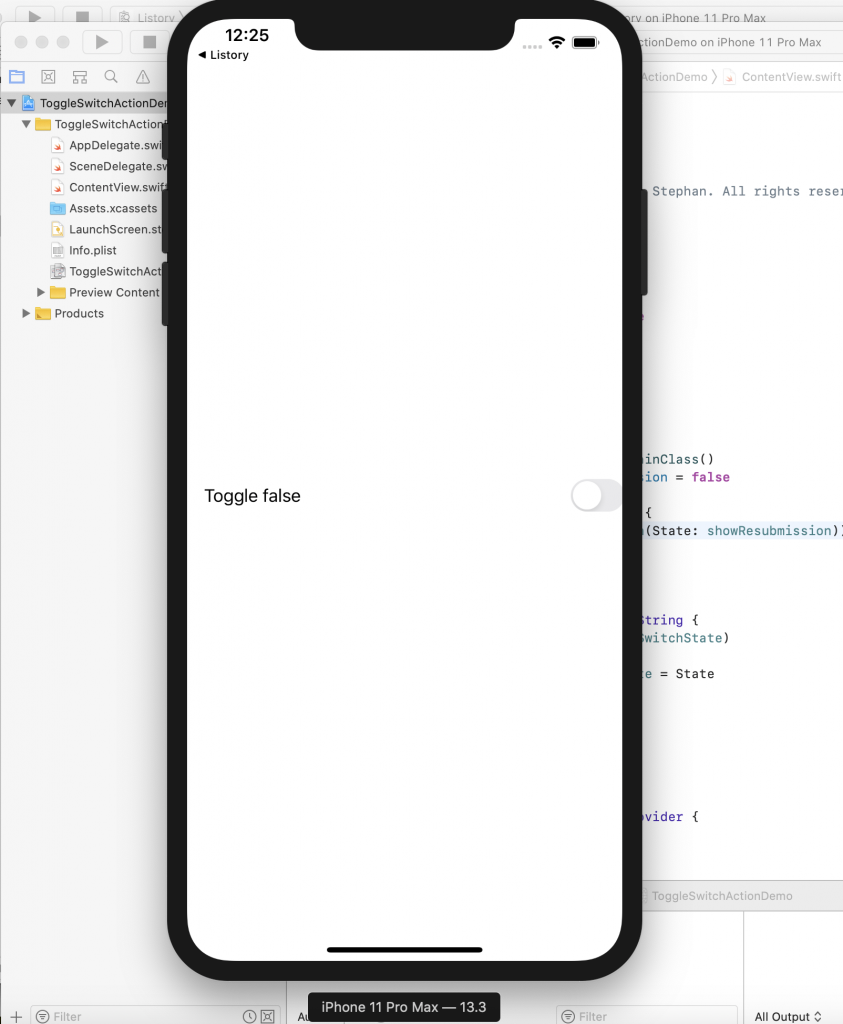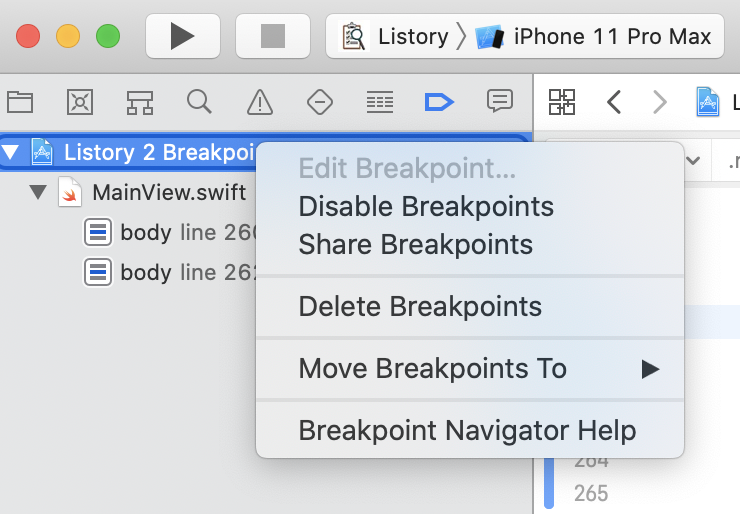The toggle switch in SwiftUI unfortunately has no „action“ event like the button. If you enter a function call in the curly brackets, you will get the following error message:
Static method ‚buildBlock‘ requires that ‚String‘ conform to ‚View‘
The trick is to create a view here.
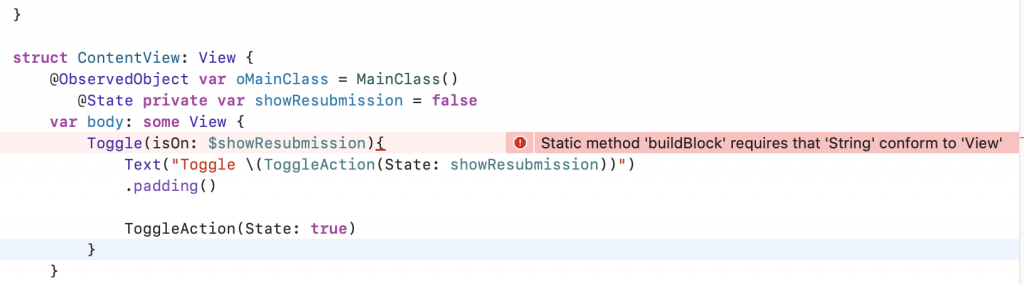
In the example code you will find the line:
Text("Toggle \(ToggleAction(State: showResubmission))")
That’s solution. Take the ToggleAction function and expand it for your purposes. In this example, the status variable is simply entered as return value.
//
// ContentView.swift
// ToggleSwitchActionDemo
//
// Created by T. Stephan on 22.02.20.
// Copyright © 2020 eCommerce - Tobias Stephan. All rights reserved.
//
import SwiftUI
import Combine
class MainClass: ObservableObject {
public var ToggleSwitchState = false
init(){
}
}
struct ContentView: View {
@ObservedObject var oMainClass = MainClass()
@State private var showResubmission = false
var body: some View {
Toggle(isOn: $showResubmission){
Text("Toggle \(ToggleAction(State: showResubmission))")
.padding()
}
}
func ToggleAction(State: Bool) -> String {
if (State != oMainClass.ToggleSwitchState)
{
oMainClass.ToggleSwitchState = State
//do something else...
print("Toggle switched...")
}
return String(State)
}
}
struct ContentView_Previews: PreviewProvider {
static var previews: some View {
ContentView()
}
}